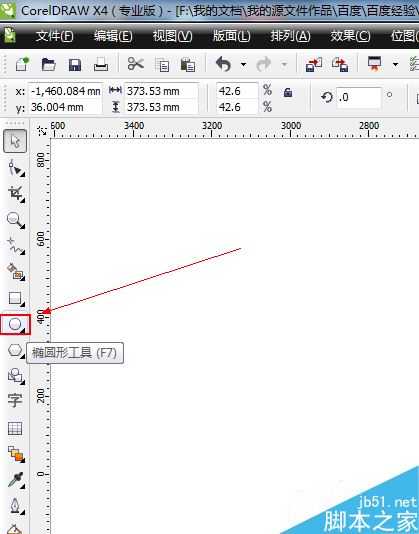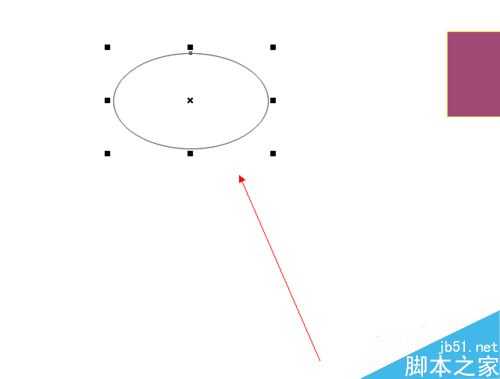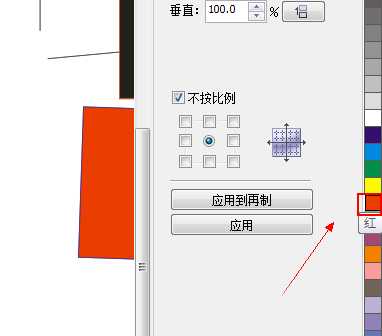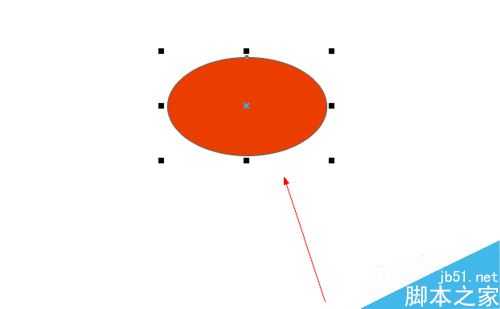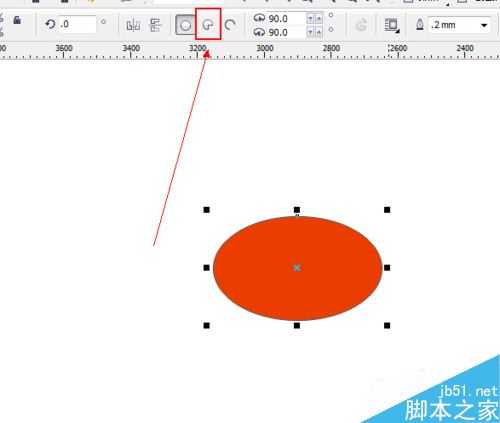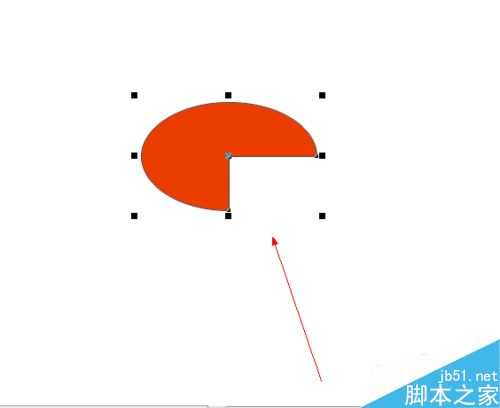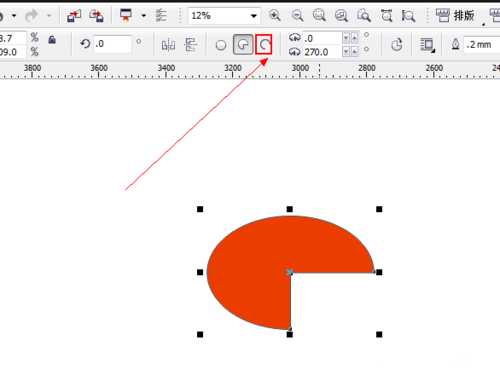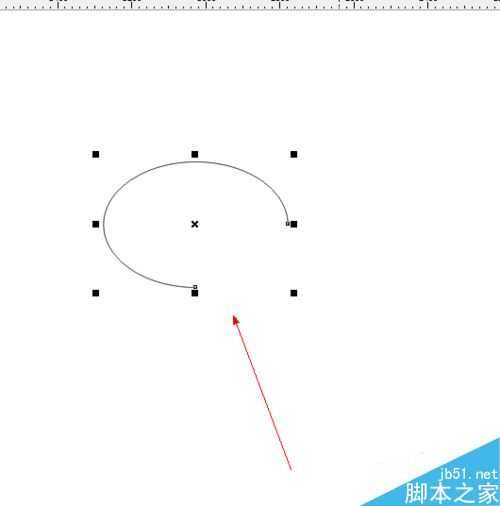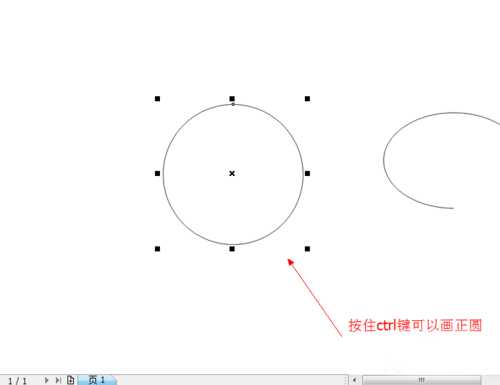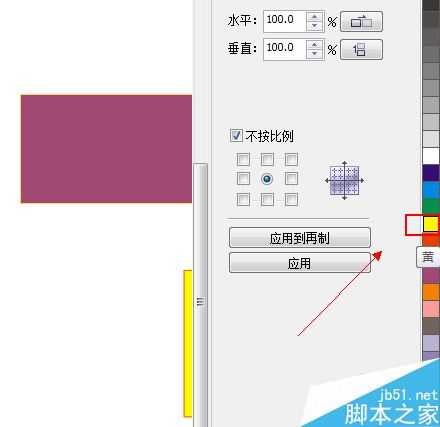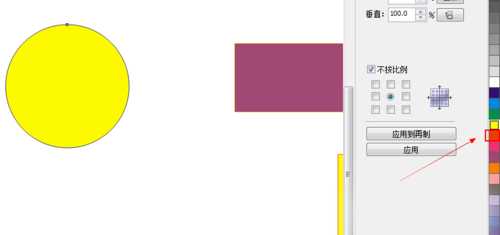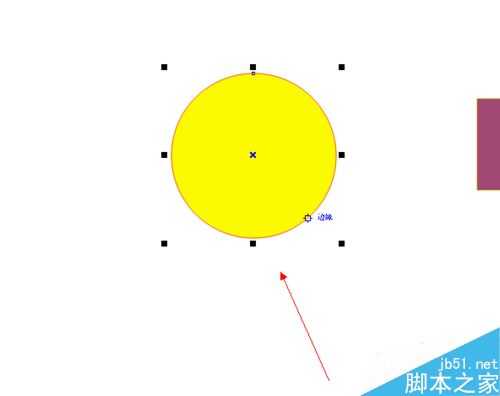入门:CDR中椭圆工具使用方法介绍
(编辑:jimmy 日期: 2025/12/29 浏览:3 次 )
CDR软件是许多广告公司或者艺术设计者所需要的一款矢量图软件,而椭圆工具是大家比较常用的一款工具,那么今天小编来教大家在CDR中椭圆工具如何使用,不会的朋友可以参考本文!
方法/步骤
1、如图所示,我们点击箭头所指的椭圆工具这一项。
2、如图所示,我们随意绘制一个椭圆。
3、如图所示,我们鼠标左击点击箭头所指的红色为矩形填充红色。
4、如图所示,我们鼠标右击点击箭头所指的黑色为矩形描边黑色。
5、如图所示,我们已经绘制出了一个红色填充黑色边的椭圆了。
6、如图所示,我们点击箭头所指的这个按钮。
7、如图所示,这个工具可以切除椭圆的3/4。
8、如图所示,我们点击箭头所指的这个按钮。
9、如图所示,这个工具可以把椭圆3/4变为轮廓。
10、如图所示,我们按住ctrl键绘制一个正圆。
11、如图所示,我们鼠标左击点击箭头所指的黄色为矩形填充黄色。
12、如图所示,我们鼠标右击点击箭头所指的红色为矩形描边红色。
13、如图所示,我们已经绘制出了一个黄色填充红色边的正圆形了。
以上就是CDR中椭圆工具使用方法介绍,教程比较基础,适合新手来学习,希望能对大家有所帮助!
下一篇:CDR中缩放工具如何使用?缩放工具使用方法介绍